Maison >Tutoriel système >Série Windows >Comment changer l'arrière-plan de l'interface de saisie du mot de passe dans win7 ? Tutoriel sur la modification de l'arrière-plan de l'interface de connexion dans win7 ?
Comment changer l'arrière-plan de l'interface de saisie du mot de passe dans win7 ? Tutoriel sur la modification de l'arrière-plan de l'interface de connexion dans win7 ?
- WBOYWBOYWBOYWBOYWBOYWBOYWBOYWBOYWBOYWBOYWBOYWBOYWBoriginal
- 2024-09-09 11:07:06882parcourir
Vous souhaitez embellir l'interface de connexion Win7 ? Pour ceux d'entre vous qui souhaitent afficher leurs photos préférées sur l'interface de connexion Win7, vous avez rencontré un problème. Mais ne vous inquiétez pas ! Aujourd'hui, l'éditeur PHP Apple partage avec vous un tutoriel simple et facile à comprendre pour vous apprendre étape par étape à réaliser vos souhaits. Si vous souhaitez donner un nouveau look à votre historique de connexion, venez en savoir plus !
Comment changer l'arrière-plan de l'interface de saisie du mot de passe dans Win7
1. Appuyez simultanément sur les touches Win+R pour ouvrir Exécuter.

2. Saisissez « regedit » et cliquez sur OK.

3. Dans l'arborescence des répertoires à gauche, cliquez sur le chemin HKEY_LOCAL_MACHINESOFTWAREMicrosoftWindowsCurrentVersion AuthenticationLogonUIBackground.
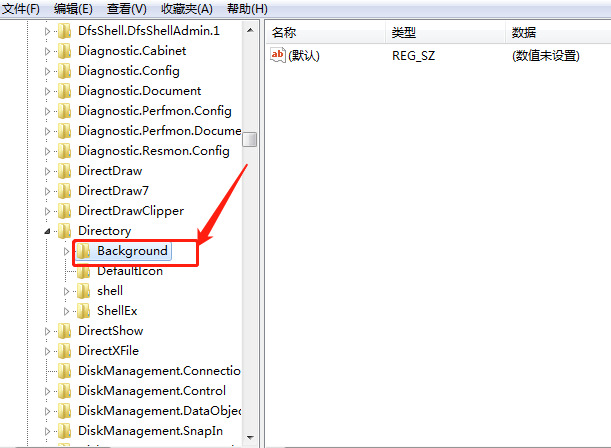
4. Sélectionnez l'option "OEMbBackground", cliquez avec le bouton droit sur "Modifier".

5. Remplacez les données numériques par "1" et cliquez sur OK.

6. Recherchez le disque système (la valeur par défaut est le lecteur C), ouvrez-le selon le chemin WindowsSystem32oobe, créez un nouveau dossier sous oobe et nommez-le info.

7. Créez les arrière-plans du dossier sous info.

8. Dans le dossier arrière-plans, placez l'image nommée backgroundDefault.jpg, redémarrez l'ordinateur et vous pourrez définir l'image d'arrière-plan.

9. L'effet est comme indiqué sur l'image.

Ce qui précède est le contenu détaillé de. pour plus d'informations, suivez d'autres articles connexes sur le site Web de PHP en chinois!
Articles Liés
Voir plus- Assurer une mise à niveau transparent vers Windows 11: un guide complet de l'utilisateur
- Comment passer de votre système d'exploitation actuel à Windows 11: un guide de mise à niveau
- Un guide complet pour la mise à niveau de votre système vers Windows 11
- Mise à niveau vers Windows 11: processus étape par étape et considérations clés
- Utilisation du GPU à Windows 11 - Comment réparer

